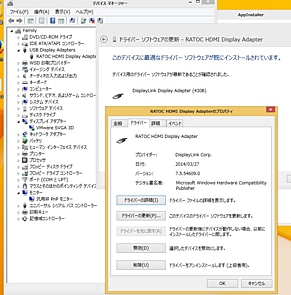なーお さんの日記
windowsXPのサポート終了に伴い、windows8.1にアップデートしたい。
けれどもうちのクライアントマシンは仮想マシンになっていて、そのホストであるVMWare ESXi5.0がまだwindows8をインストールできない状態だったので、ずっと放置していた。
ようやく重い腰を上げて、これにトライすることにした。 昨年の1月に構築してからすこぶる安定しているシステムなので、マイナーバージョンアップで何とかしたい。
夜中にサーバー止めて2晩ほど作業すれば終わるかな、くらいに思っていたのだが大間違い。 様々な問題が起こって都度対処し、気づけば1週間ほどの時間を費やしてしまった。
ESXi5 のアップデート 
ESXi5.5が立ち上がらない 
5.0で追加ドライバを当てて使えていたRealtekのNICを5.5でも使えるアップグレード方法は、「WEB経由でアップグレードを行う」方法らしい。ということで夜中にサーバー止めてやってみたけど、カーネルパニックでだめだった。
- 実は、運用中のUSBメモリをバックアップを取ってそのまま上書きインストールしようとしてもエラーでだめだったので、一旦EXi5.1をインストールしなおしてアップデートをかけた。
- 仮想マシンを全てシャットダウン
- メンテナンスモードに切替え
- 以下、SSHで接続してコマンドライン操作
- httpクライアント通信可能なようにする
~ # esxcli network firewall ruleset set --ruleset-id=httpClient --enabled=true
- ソースリストの確認
~ # esxcli software sources profile list -d https://hostupdate.vmware.com/software/VUM/PRODUCTION/main/vmw-depot-index.xml | grep ESXi-5.5 | sort ESXi-5.5.0-1331820-no-tools VMware, Inc. PartnerSupported ESXi-5.5.0-1331820-standard VMware, Inc. PartnerSupported ESXi-5.5.0-20131201001s-no-tools VMware, Inc. PartnerSupported ESXi-5.5.0-20131201001s-standard VMware, Inc. PartnerSupported ESXi-5.5.0-20131204001-no-tools VMware, Inc. PartnerSupported ESXi-5.5.0-20131204001-standard VMware, Inc. PartnerSupported ESXi-5.5.0-20140301001s-no-tools VMware, Inc. PartnerSupported ESXi-5.5.0-20140301001s-standard VMware, Inc. PartnerSupported ESXi-5.5.0-20140302001-no-tools VMware, Inc. PartnerSupported ESXi-5.5.0-20140302001-standard VMware, Inc. PartnerSupported
- httpクライアント通信可能なようにする
- アップデートの実行
~ # esxcli software profile update -d https://hostupdate.vmware.com/software/VUM/PRODUCTION/main/vmw-depot-index.xml --profile=ESXi-5.5.0-20140302001-standard Update Result Message: The update completed successfully, but the system needs to be rebooted for the changes to be effective. Reboot Required: true VIBs Installed: VMware_bootbank_esx-base_5.5.0-1.15.1623387, VMware_bootbank_lsi-msgpt3_00.255.03.03-1vmw.550.1.15.1623387, ・・・ 以下省略
- アップデートの実行
- ホスト再起動
ここでこんなパープルスクリーン。 マザボかCPUが非対応なのか? 原因を追求しようかとも考えたが、ESXi5.0U2以降でもUSBカードのパススルーに問題なくなったのでここまでにした。
- ホスト再起動
ESXi5.0U3にアップデート 
ということで5.5は早々にあきらめて、運用中の5.0を最新にアップデートすることにした。上と違う部分のみ下記。 こちらも運用中のUSBメモリをバックアップを取ってそのまま上書きインストールしようとしてもエラーでだめだったので、一旦EXi5.0-U1をインストールしなおしてアップデートをかけた。
- ソースリストの確認
~ # esxcli software sources profile list -d https://hostupdate.vmware.com/software/VUM/PRODUCTION/main/vmw-depot-index.xml | grep ESXi-5.0 | sort ESXi-5.0.0-20110904001-notools VMware, Inc. PartnerSupported ESXi-5.0.0-20110904001-standard VMware, Inc. PartnerSupported ESXi-5.0.0-20111104001-no-tools VMware, Inc. PartnerSupported ESXi-5.0.0-20111104001-standard VMware, Inc. PartnerSupported 途中省略 ESXi-5.0.0-20140101001s-no-tools VMware, Inc. PartnerSupported ESXi-5.0.0-20140101001s-standard VMware, Inc. PartnerSupported ESXi-5.0.0-20140104001-no-tools VMware, Inc. PartnerSupported ESXi-5.0.0-20140104001-standard VMware, Inc. PartnerSupported ESXi-5.0.0-469512-no-tools VMware, Inc. PartnerSupported ESXi-5.0.0-469512-standard VMware, Inc. PartnerSupported
- ソースリストの確認
- アップデート実行
~ # esxcli software profile update -d https://hostupdate.vmware.com/software/VUM/PRODUCTION/main/vmw-depot-index.xml --profile=ESXi-5.0.0-20140104001-standard Update Result Message: The update completed successfully, but the system needs to be rebooted for the changes to be effective. Reboot Required: true VIBs Installed: VMware_bootbank_esx-base_5.0.0-3.45.1489271, VMware_bootbank_esx-tboot_5.0.0-2.26.914586, VMware_bootbank_ipmi-ipmi-si-drv_39.1-4vmw.500.2.26.914586, VMware_bootbank_misc-drivers_5.0.0-3.45.1489271, VMware_bootbank_net-bnx2x_1.61.15.v50.1-2vmw.500.2.38.1311177, 以下省略
- アップデート実行
追加ドライバのインストール 
sata-mv 、sata-sata-sil24の2つを追加。
- 独自ドライバの受け入れ設定許可に変更
~ # esxcli software acceptance set --level=CommunitySupported
- sata-sil24
こちらからダウンロード:ESXi5.0のドライバを作成してみる(Silicon Image 3124/3132/3531編)
玄人志向 SATA2I2-PCIe (3132) SATAカードを使えるようにする。実際には使っていないが、壊れた時の予備用。~ # esxcli software vib install -v /tmp/sata-sata-sil24-1.1.x86_64.vib Installation Result Message: The update completed successfully, but the system needs to be rebooted for the changes to be effective. Reboot Required: true VIBs Installed: daoyama_bootbank_sata-sata-sil24_1.1 VIBs Removed: VIBs Skipped
- sata-mv
こちらからダウンロード:ESXi5.1のIDマップを作成してみる(Marvell 88SE9123/88SE9230編)
オンボードのSATAをパススルーしているため、AHCIドライバが読み込まれないので、Marvell 88SE9123/88SE9230 チップを見つけたらAHCIドライバをロードするためのIDマップ。~ # esxcli software vib install -v /tmp/sata-mv-0.1.x86_64.vib Installation Result Message: The update completed successfully, but the system needs to be rebooted for the changes to be effective. Reboot Required: true VIBs Installed: daoyama_bootbank_sata-mv_0.1 VIBs Removed: VIBs Skipped:
- 独自ドライバの受け入れ設定許可に変更
確認
~ # esxcli software vib list Name Version Vendor Acceptance Level Install Date -------------------- ----------------------------------- ------ ---------------- ------------ ata-pata-amd 0.3.10-3vmw.500.0.0.469512 VMware VMwareCertified 2014-04-10 ata-pata-atiixp 0.4.6-3vmw.500.0.0.469512 VMware VMwareCertified 2014-04-10 ata-pata-cmd64x 0.2.5-3vmw.500.0.0.469512 VMware VMwareCertified 2014-04-10 ata-pata-hpt3x2n 0.3.4-3vmw.500.0.0.469512 VMware VMwareCertified 2014-04-10 ata-pata-pdc2027x 1.0-3vmw.500.0.0.469512 VMware VMwareCertified 2014-04-10 ata-pata-serverworks 0.4.3-3vmw.500.0.0.469512 VMware VMwareCertified 2014-04-10 ata-pata-sil680 0.4.8-3vmw.500.0.0.469512 VMware VMwareCertified 2014-04-10 ata-pata-via 0.3.3-2vmw.500.0.0.469512 VMware VMwareCertified 2014-04-10 block-cciss 3.6.14-10vmw.500.0.0.469512 VMware VMwareCertified 2014-04-10 ehci-ehci-hcd 1.0-3vmw.500.1.11.623860 VMware VMwareCertified 2014-04-10 esx-base 5.0.0-3.45.1489271 VMware VMwareCertified 2014-04-10 esx-tboot 5.0.0-2.26.914586 VMware VMwareCertified 2014-04-10 ima-qla4xxx 2.01.07-1vmw.500.0.0.469512 VMware VMwareCertified 2014-04-10 ipmi-ipmi-devintf 39.1-4vmw.500.0.0.469512 VMware VMwareCertified 2014-04-10 ipmi-ipmi-msghandler 39.1-4vmw.500.0.0.469512 VMware VMwareCertified 2014-04-10 ipmi-ipmi-si-drv 39.1-4vmw.500.2.26.914586 VMware VMwareCertified 2014-04-10 misc-cnic-register 1.1-1vmw.500.0.0.469512 VMware VMwareCertified 2014-04-10 misc-drivers 5.0.0-3.45.1489271 VMware VMwareCertified 2014-04-10 net-be2net 4.0.88.0-1vmw.500.0.7.515841 VMware VMwareCertified 2014-04-10 net-bnx2 2.0.15g.v50.11-5vmw.500.0.0.469512 VMware VMwareCertified 2014-04-10 net-bnx2x 1.61.15.v50.1-2vmw.500.2.38.1311177 VMware VMwareCertified 2014-04-10 net-cnic 1.10.2j.v50.7-2vmw.500.0.0.469512 VMware VMwareCertified 2014-04-10 net-e1000 8.0.3.1-2vmw.500.2.35.1254542 VMware VMwareCertified 2014-04-10 net-e1000e 1.1.2-3vmw.500.3.45.1489271 VMware VMwareCertified 2014-04-10 net-enic 1.4.2.15a-1vmw.500.0.0.469512 VMware VMwareCertified 2014-04-10 net-forcedeth 0.61-2vmw.500.0.0.469512 VMware VMwareCertified 2014-04-10 net-igb 2.1.11.1-3vmw.500.2.26.914586 VMware VMwareCertified 2014-04-10 net-ixgbe 2.0.84.8.2-11vmw.500.2.26.914586 VMware VMwareCertified 2014-04-10 net-nx-nic 4.0.557-3vmw.500.1.11.623860 VMware VMwareCertified 2014-04-10 net-r8168 8.013.00-3vmw.500.0.0.469512 VMware VMwareCertified 2014-04-10 net-r8169 6.011.00-2vmw.500.0.0.469512 VMware VMwareCertified 2014-04-10 net-s2io 2.1.4.13427-3vmw.500.0.0.469512 VMware VMwareCertified 2014-04-10 net-sky2 1.20-2vmw.500.0.0.469512 VMware VMwareCertified 2014-04-10 net-tg3 3.123b.v50.1-1vmw.500.2.26.914586 VMware VMwareCertified 2014-04-10 ohci-usb-ohci 1.0-3vmw.500.0.0.469512 VMware VMwareCertified 2014-04-10 sata-ahci 3.0-6vmw.500.1.11.623860 VMware VMwareCertified 2014-04-10 sata-ata-piix 2.12-4vmw.500.1.11.623860 VMware VMwareCertified 2014-04-10 sata-sata-nv 3.5-3vmw.500.0.0.469512 VMware VMwareCertified 2014-04-10 sata-sata-promise 2.12-3vmw.500.0.0.469512 VMware VMwareCertified 2014-04-10 sata-sata-sil 2.3-3vmw.500.0.0.469512 VMware VMwareCertified 2014-04-10 sata-sata-svw 2.3-3vmw.500.0.0.469512 VMware VMwareCertified 2014-04-10 scsi-aacraid 1.1.5.1-9vmw.500.1.11.623860 VMware VMwareCertified 2014-04-10 scsi-adp94xx 1.0.8.12-6vmw.500.0.0.469512 VMware VMwareCertified 2014-04-10 scsi-aic79xx 3.1-5vmw.500.0.0.469512 VMware VMwareCertified 2014-04-10 scsi-bnx2i 1.9.1d.v50.1-3vmw.500.0.0.469512 VMware VMwareCertified 2014-04-10 scsi-fnic 1.5.0.3-1vmw.500.0.0.469512 VMware VMwareCertified 2014-04-10 scsi-hpsa 5.0.0-17vmw.500.3.41.1311175 VMware VMwareCertified 2014-04-10 scsi-ips 7.12.05-4vmw.500.0.0.469512 VMware VMwareCertified 2014-04-10 scsi-lpfc820 8.2.2.1-18vmw.500.2.26.914586 VMware VMwareCertified 2014-04-10 scsi-megaraid-mbox 2.20.5.1-6vmw.500.0.0.469512 VMware VMwareCertified 2014-04-10 scsi-megaraid-sas 5.34-1vmw.500.1.11.623860 VMware VMwareCertified 2014-04-10 scsi-megaraid2 2.00.4-9vmw.500.0.0.469512 VMware VMwareCertified 2014-04-10 scsi-mpt2sas 06.00.00.00-6vmw.500.1.11.623860 VMware VMwareCertified 2014-04-10 scsi-mptsas 4.23.01.00-5vmw.500.1.18.768111 VMware VMwareCertified 2014-04-10 scsi-mptspi 4.23.01.00-5vmw.500.0.0.469512 VMware VMwareCertified 2014-04-10 scsi-qla2xxx 901.k1.1-14vmw.500.0.0.469512 VMware VMwareCertified 2014-04-10 scsi-qla4xxx 5.01.03.2-3vmw.500.0.0.469512 VMware VMwareCertified 2014-04-10 scsi-rste 2.0.2.0088-1vmw.500.3.45.1489271 VMware VMwareCertified 2014-04-10 uhci-usb-uhci 1.0-3vmw.500.0.0.469512 VMware VMwareCertified 2014-04-10 tools-light 5.0.0-3.45.1489271 VMware VMwareCertified 2014-04-10 リブート後、同コマンドで以下の2行が増えている sata-mv 0.1 daoyama CommunitySupported 2014-04-10 sata-sata-sil24 1.1 daoyama CommunitySupported 2014-04-10
PCIパススルーの設定 
設定結果は以下。 オンボードSATAは、メインの仮想マシンCentOS6でRAID/LVM構成にて、データストア及びtgtd(iSCSIターゲット)経由でESXiデータストアとしてマウントされる。
同一ホスト上にあるゲストのiSCSIターゲットをマウントする 
以前まとめたこの方法を再度実施。
リモートディスプレイの構築(失敗) 
以前のwindoesXP環境では、USB接続のディスプレイアダプタを使用して液晶モニタが使えていた。 今回もその延長で考えていたので、まさかできなくなろうとは思ってもみなかった。
windowsXP -> windows8.1Pro へのアップグレード 
以前windows8出始めの頃に、バーゲンプライス(確か5千円くらい)で販売されていたwindows8のアップグレードパッケージを使う時が来た。 このパッケージには、32bit版と64bit盤が入っていて、どちらか好きなほう1つをインストールできる。
windowsOS(XPやVista、7)がインストールされている環境(今回は仮想マシン)に、上書きインストールすることで、以前のOSは使えなくなり、新たにwindows8 Proが使えるようになる。
その後、アップデートを重ねて行って無事に8.1 Proになりましたとさ。
Ratoc REX-USB3HDMI-DH 
OSアップグレードも無事に出来たし、あとはUSBで繋げるだけ、ゴールは近い。 そう考えていたところに落とし穴。
Ratoc REX-USB3HDMI-DH-2 がインストール失敗したり、インストールが完了しても認識されず。 DisplayLink社のサイトから最新ドライバを入手してインストールしても駄目。 別に持っている AREA スパイダー"H" も同様だった。
IODATA USB-RGB2 
昔使っていて割と安定していた、IODATAのUSB-RGB2で最新ドライバでも試してみましたが、やっぱり同様に認識されず。
DisplayLink社のKnowledgeBaseから探してみると、こんなことが書いてあるじゃないですか。
「仮想システム上のWindows7 やVistaでは、動作しませんしサポートしません。 他のOSでは仮想システム上で動くものもあるがサポートしません。」
なんてこと!  今まで仮想なwindowsXPで動いていたのもサポートしないとな。 そりゃwindows8でも動かないわけだわな。
今まで仮想なwindowsXPで動いていたのもサポートしないとな。 そりゃwindows8でも動かないわけだわな。
色々粘ってやってみたけど、だめだったから諦めた。
rdesktop 環境 
USBディスプレイアダプタが使えないとなると、残る道は3つほど。
- 内臓ビデオカードを挿して、ゲストマシンにPCIパススルーで使う
少し調べるとこれは相当に困難が待ち受けていそうなので、一旦パスするー。
- 市販のシンクライアントソリューション製品を使う。 しかし安くても1台あたり3万円はする。
- 手持ちの低消費電力PCでシンクライアントを作ってリモートデスクトップで表示する
今までの「省エネ」ポリシーに反するが、まずは使えるようにしないといけないので、確実にできる方法を取ることにした。 シンクライアントには以前も使っていた超軽量高速な Puppy Linux を採用する。
windows8.1 のリモートデスクトップ(サーバー) 
- 参考:
- Windows8.1 にリモートデスクトップが繋げない!(NAVERまとめ)
- Windows 8.1 のデスクトップ上で
- グループポリシーエディタを開きます。( gpedit.msc 、ファイル名を指定して実行)
- 「コンピューターの構成]」で以下のように掘り下げて開きます。
- 管理用テンプレート
- Windows コンポーネント
- リモート デスクトップ サービス
- リモート デスクトップ セッション ホスト
- セキュリティ
- リモート デスクトップ セッション ホスト
- リモート デスクトップ サービス
- Windows コンポーネント
- 管理用テンプレート
- 「リモート接続にネットワークレベル認証を使用したユーザー認証を必要とする」を 「無効」 に変更して、「OK」 を選択。
- Remote Desktop Service を再起動、またはコンピューターを再起動し設定を反映。
puppy linux 
- 適当なUSBメモリをPCに差す。 私の場合は4GBを使ってみた。 1GBでも立ち上げは可能だけど、使っていくうちに保存ファイルが膨れ上がってきそうなので少し大き目にした。
- パピーリナックス 日本語版のサイトから、 precise-550JP.iso をダウンロード。
- Unetbootin for windowsをダウンロードし、ソフトを起動して、「Diskimage」を選択して上記のisoファイルを指定し、USメモリを選択して「OK」で書き込む。
- 出来たブート可能USBをPCに挿して起動。
- 特に追加ドライバなど無くても普通に使えている。但し印刷は試していない。
- リモートデスクトップクライアント、rdesktopのインストール。
puppyのシステム/パッケージマネージャを起動して、そのリポジトリからインストール。
- 使用部品
- CASE (ANTEC) ISK110 VESA (ACアダプタ電源90W)
- M/B, CPU E350M1/USB3
- MEMORY DDR3 4GB
- HDD なし
- USBメモリ てきとうな4GB
- マシンスペック的には十分で、インターネットもサクサク、Youtubeも割と見れるしこれなら十分に使える。

- 消費電力:37W(写真と別のケースの時)。 予想より大きめなので、必要な時だけ起動する。
→ ケースをISK110 VESAに変えたら、なんと17Wに下がった! 適切な電源容量って大事だな。
内臓ビデオカードを挿して、ゲストマシンにPCIパススルーで使うテスト 
とりあえずクライアントとして使えるようになったので安心したけど、最後のあがきでビデオカードのパススルーにトライしてみた。 結論から言うと撃沈しました。
ビデオカード 
ググると出てくる情報によれば、
- GPIパススルーが可能なグラフィックボードは、ATI(AMD) RAEDON シリーズ。 今なら6450あたり。
- 内蔵グラフィックがある場合は物理ホストマシンのBIOSでそれを無効にできるマザーボードであること。
という条件があるみたい。
- ということで、消費電力の少ないと言われる (SAPPHIRE) AMD RAEDON 6450を買ってきた。
マザーボード 
- PCIパススルー必須なので、もちろんvT-d対応であること。
- 運用中のマシンのマザーボードは、(ASUS)P8H77-V LE。 残念ながらこのボードはBIOS設定に内蔵グラフィックの無効化スイッチが無いので、やるとすればCPUをXEONのグラフィックなし物に換装するなどが必要。
- もう1枚、予備で持っている(AsRock)ZH77 pro3。 こちらは内蔵グラフィックの無効化ができるのだが、PCIスロットが少ないことと、 CPUの予備を持っていないので新たに購入するか、運用中のマシンを止められる深夜にCPUを移植してのテストしかできない。時間の制約とCPU移植のリスクあり。
ということで、(AsRock)ZH77 pro3で一晩ぽっきりのテストをしてみた。
あれこれ必要な設定など 
- 参考サイト
- グラボのパススルー (My Technical Notes)
- S70/タイプhfにESXi 5.1をインストールしてHD7770のGPUパススルー成功 (tuedaの日記)
- 手順
- UEFIの設定でCPU内蔵のGPUを無効化
これでブート当初から増設グラフィックボードに出力される。 - ディスプレイ接続先の変更
内蔵D-Subポートから、増設グラフィックボードのD-Subポートへ繋ぎ換え。 - 仮想マシンのメモリを2Gbにするとか、仮想マシンの構成パラメータにおまじない[pciHole.start]を追記するとか、そんなことが必要なこともあるらしい。
- 仮想マシンに予め VMWare Toolsのインストールを終えておく。
- 仮想マシンにグラフィックボードのパススルーを追加。
- ESXiマシン電源ON。 ブート中に画面がフリーズするが、そのまま待っているとやがてvSphare Clientの接続が可能になる。 しかし運用中にコンソールが全く使えなくなるのはあまり気持が良いものではないね。
- UEFIの設定でCPU内蔵のGPUを無効化
- 結果
- 構成パラメータを色々変更してもうまくゆかず。 仮想マシン立ち上げ中に再起動してしまう。
- 別のサイトに、Windows7はOKだけど8は無理だった、というのを発見。 それ以上の追及は断念した。
以上、時間を浪費したけどひとまずWindows8.1に移行した。 この状態では全然満足できないので、またの機会に色々試してみようと思う。


 前の日記
前の日記